
|

|

|
予約管理
■予約管理の概要
●予約管理の流れ
1. 予約受付の事前準備
予約を受付する前に、以下の項目の事前準備が必要です。 1. 予約商品の選択と設定 2. 予約受付の店舗情報(予約受付時間 や 受付可能人数 の設定) 3. 休日と休憩の設定 4. 予約を受け付けるSTAFFの設定 5. 担当別予約メニュー 2. 予約一覧の確認(予約管理画面) 全ての予約は、「予約管理」画面の「予約一覧」で確認できます。 NETからの予約は、顧客と予約内容を必ず確認し、必要に応じて修正して下さい。 予約当日になると「営業管理」画面に、予約内容が自動的に取り込まれます。 3. 電話予約の受付 「予約管理」画面の「予約受付」ボタンをクリックすると、電話予約を受付できます。 「予約内容」「予約時間」等を設定して、「確定」ボタンで予約できます。 4. ネット予約(PC&携帯) ネット予約(PC&携帯)を受け付けることが出来ます。 顧客は、ホームページからのリンク、QR-CODE、空メール などのアクセス方法で お店の予約状況を確認しながら、予約する事ができます。 ●予約一覧の確認(予約管理画面)
「予約管理」画面を開くと、1週間の予約グラフと、全ての予約一覧が確認できます。この画面では、予約の確認、変更、削除、等の作業ができます。 <詳細説明>「予約一覧の確認」 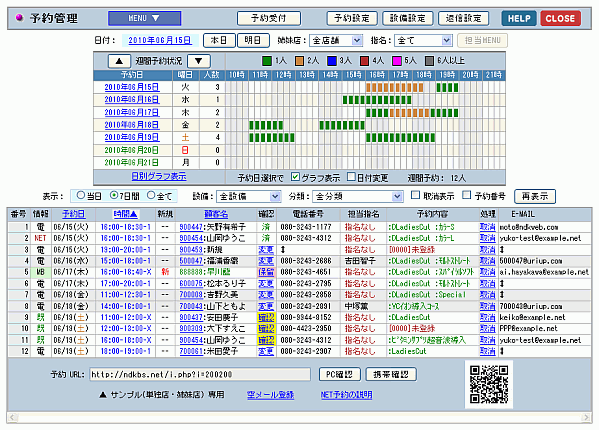 ●電話予約の受付
「予約管理」画面の「予約受付」ボタンをクリックすると、電話予約の受付ができます。「予約内容」「予約時間」等を設定して、「確定」ボタンで予約できます。 <詳細説明>「電話予約の受付」 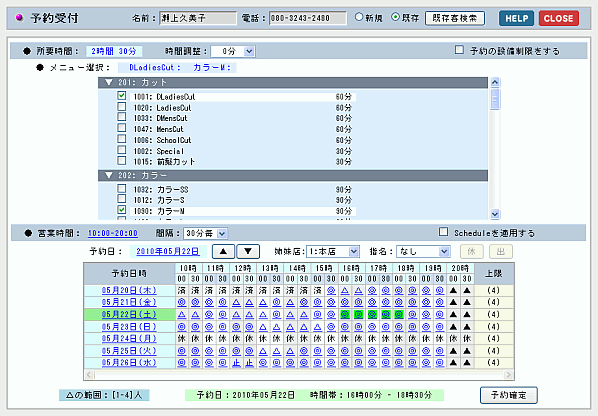 ●ネット予約(PC&携帯)
ネット予約(PC&携帯)を受け付けることが出来ます。顧客は、ホームページからのリンク、QR-CODE、空メール などのアクセス方法で お店の予約状況を確認しながら、予約する事ができます。 <詳細説明>「PCでの予約」 <詳細説明>「携帯予約(空メール)」 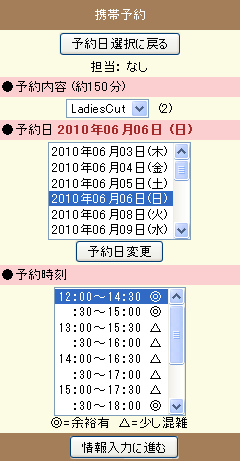 |